Szivárvány
Szerencsére volt egy féligkész gyors tipp, így mégsem maradtok cikk nélkül a héten.
Válasszunk egy képet, amin kipróbálnánk.
Szerencsére volt egy féligkész gyors tipp, így mégsem maradtok cikk nélkül a héten.
Válasszunk egy képet, amin kipróbálnánk.
Ha még nem ismernéd a minden hétfőn induló kihívás fontosabb tudnivalóit, itt olvashatod el.

Június harmadik vasárnapja Apák Napja.Történetéről álljon itt egy rövid ismertető a wikipediából:
Amerikában a Crestonban Washingtonban született Sonora Smart Dodd volt az ünnep megalapításának legnagyobb kezdeményezője. Apja, a háborús veterán William Jackson Smart egyedül nevelte fel hat gyermekét. A hölgynek az adta meg a kellő önbizalmat, mikor Anna Jarvis megalapította az anyák napját. Az apák napjának eredeti tervezett dátuma június 5., édesapja halálának évfordulója lett volna, de nem volt elég idő megbeszélni a részleteket a szervezőkkel, így június harmadik vasárnapján tartották, és tartják ma is. Az első apák napja 1910. június 19-én volt Spokane-ben.
A William Jennings Bryanhez hasonló személyek segítségével lett szélesebb körben ismert ez az ünnep. Az apák napját 1916-ban az akkori amerikai elnök, Woodrow Wilson is megtartotta családjával, majd Calvin Coolidge 1924-ben javaslatot tett, hogy nyilvánítsák nemzeti szabadnappá. Az ünnepet hivatalosan 1972-ben Richard Nixon ismerte el.
Nálunk azért még nem terjedt el, de mi most teszünk róla, hogy ismertebb legyen:)
Ennek a cikknek nem tudtam jobb címet adni. Mert nem kötődik szorosan egy technikához, de néha nem is az a lényeg. Ezentúl ez lesz a címe a beazonosíthatatlan, de reményeim szerint használható tippeknek.
Ez a megoldás mikor lehet hasznos? Ha ki akarunk emelni egy részletet, vagy a háttér nagyon zavaró. A teljes körbevágás vagy nehéz lenne, vagy nem is akarjuk teljesen eltüntetni a környezetet. Ezt a képet csak a példa kedvéért, gyorsan dobtam össze, lehetne rajta finomítani, de a lényeg látható.
A háttér itt lényegtelen, de talán nem annyira, hogy teljesen eltűnjön. Szabadkézi tollal rajzoltam körbe, azért nem a lasszóval, mert a kijelölésre még szükségem volt a szöveghez. Path palettán alul balról a harmadik kis ikon, ami a pathból kijelölés csinál. Ezután Ctrl+J-vel a kijelölést egy új rétegre helyezzük. Az alsó réteget kedvünk szerint életlenítjük, vagy fekete-fehérre változtatjuk, szóval valami olyasmit csinálunk vele, amitől látványosan különválik a lényegi résztől. A felső réteget egy kis layer effect-tel megbolondítjuk. Keretezés, árnyékolás, de próbálgassuk a többi lehetőséget is.
Nagyon mutatós, ha a hozzáadott szöveg követi a kivágás ívét. Többféleképp is megtehetjük, de a pathunk segitségünkre lehet. Én úgy csináltam, hogy a pathból megint kijelölés, majd inverse-zel megfordítottam. Ha a lasszó eszköz aktív, fent lehet választani az eszközökből. A kivonás a kijelölésből pont jó erre a célra, így csak a szövegdoboznyi részt hagytam meg. Ebből ismét path-t kell csinálni, Path paletta jobb sarka, kis nyíl, lenyíló ablak, Make Work Path. Ha utána ebbe belekattintunk, és írunk, akkor a szöveg követi a path-t.
Még egy képen kipróbáltam.
A technika ugyanaz, itt még egy ötletet tudok adni, a betű színe fehér, a szövegréteg keverési módját Exclusion-ra (Kivétel) állítottam, így mind a világos, mind a sötét háttérnél olvasható lett.
Remélem, sikerült érdekeset mutatnom:))
Roppant fontos infó, hogy szombaton NSD, azaz National Scrapbook Day (Nemzetközi Scrapbook Nap) lesz. Ez azt jelenti, hogy szinte az összes boltban óriási árleszállítás, és rengeteg freebie várható! Érdemes lesz figyelni:)
Ha még nem ismernéd a minden hétfőn induló kihívás fontosabb tudnivalóit, itt olvashatod el.

A múlt heti nagyon pakolós, nagyon színes feladat után úgy gondoltam, „jár” egy kis nyugalom. Készítsünk tompa, visszafogott oldalt. Erre a legjobb, ha az egyébként színes oldalunkat finomítjuk. A legegyszerűbb módja, ha színes réteget teszünk rá, és megváltoztatjuk a réteghatásmódot. Azért ne elégedjünk meg a legegyszerűbb megoldással, kicsit próbálkozzunk. Minden lépés tanulás, minden réteggel megfigyelhetsz valami újat. Ami nem tetszik, töröld ki, próbálkozz valami másikkal.
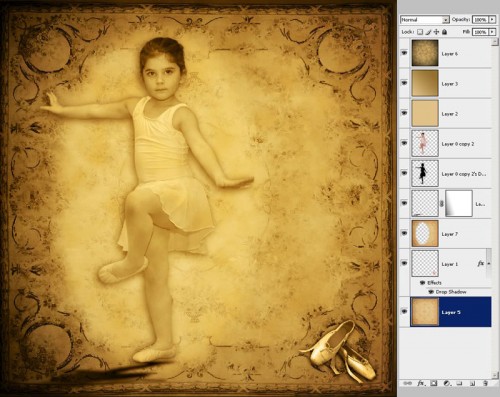
A képen láthatod a réteget. (klikkelj rá, hogy jobban lásd!) Legalul a háttér,ami ugyan szintén barnás jellegű, de a díszítése színes. Felette a sarokban a balettcipő, azért, hogy a következő réteg azt is sötétítse le, így a hangsúly a gyönyörűséges balerinán van. Az ovális kijelölének elég nagy életlenséget adtam, a kijelölést megfordítottam, és Ctrl +J-vel készítettem egy rétegmásolatot az alapról. Ennek a réteghatásmódja Color Burn lett, mert nekem azt tetszett legjobban. Fölötte az árnyék réteg van, amin a maszk arra szolgálna, hogy az árnyék távolodva halványuljon, de mivel utána készült az előbb leírt réteg, így nem látszik a hatása.:)
Következik a balerina és az ő árnyéka, mert egy kicsit azért mögé is raktam, hogy plasztikusabb legyen. Felette jön még három színező réteg. Az egyik kicsit átmenetes, a másik sima, a legfelső pedig a Filter/Render/Clouds-szal kicsit pacás, majd a szélét a Filter/Distort/Lens Correction ablakban a Vignette csúszkával sötétítettem. Persze réteghatásmódot is választottam hozzá. Hogy miért pont így, arra legfeljebb azt válaszolhatom, mert így tetszett. Az a jó benne, hogy lehet kísérletezni.
Vasárnap este 6-ig várom az oldalakat. A keresőszó: heti_25. Remélem, ez nem annyira rémisztő, mint az előző:)
Bár ez a lehetőség csak a Photoshop CS3- tól érhető el, de ott kihagyhatatlan, fantasztikus lehetőség.
A Smart Object-ről korábban már írtam, ha nem olvastad, érdemes azt is megnézni.
A Smart Filter lehetővé teszi, hogy a képre alkalmazott szűrőket dinamikusan tudjuk kezelni. Dolgozunk egy képpel, alkalmazunk rá különböző filtereket, majd rájövünk, hogy az egyik, amit jóval korábban használtunk, mégsem megfelelő. Milyen lehetőségünk marad? Visszamegyünk a Historyban, amennyit csak lehet. ( Hogy mennyit lehet visszamenni, és hogy lehet ezt állítani, arról is van egy cikk) Ha vissza is tudunk menni, onnan újra kell dolgoznunk. Ha az a lépés már nem található, akkor elkezdhetjük elölről az egészet. Egyik sem túl örömteli dolog. Na, erre találták ki a smart Filtert!
Hogyan is dolgozzunk vele? A Filterek között kattintsunk a Convert for Smart Filters-re , mire előjön egy ablak, ami közli velünk, hogy a réteget Smart Object-é alakítja, a szerkeszthető Smart Filter érdekében. Ezt okézzuk le, mire észre is vehetjük, hogy a rétegpalettán a kiskép jobb alsó sarkában ott egy kis ikon, annak jelölésére, hogy ez bizony Smart Object.
Most alkalmazzunk valamilyen szűrőt a képen, én egy sima élesítést tettem rá, ami így most nem nagyon látszik, de higgyétek el. Most így fog kinézni a rétegpalettánk.
Aki szokott maszkolni, annak nem nagy újdonság ez, egy külön maszkon jelenik meg az effect, maga az eredeti kép érintetlen marad. Ennek számtalan előnye van. Utólag is lehet szerkeszteni, vagy akár kidobni, de ami a legjobb, a maszkolás technikájával csak a kép egy részletére alkalmazni, a már sokat emlegetett módon. Lágy szélű ecset, festőszín fekete, és elkezdjük visszafesteni az eredeti képet, ha valamit elrontunk, csak megváltoztatjuk a festőszínt fehérre, és javítjuk.
A maszkon láthatod, hogy az élesítés csak a kőre van hatással, az ablakra nem.
Scrapbookhoz különösen alkalmas technika, hiszen sokszor rengeteg réteggel dolgozunk, amikre különböző filtereket használunk. Ezzel bármikor, bármelyiket változtatni tudjuk.
Próbáld ki, megéri:)